
Obsidian のテンプレート機能の使い方を解説します。
できること
まずはじめに、テンプレート機能を使ってできることのイメージをかんたんに箇条書きにします。
- テンプレート化できるのは本文部分
- 複数のテンプレートを用意して使い分けることができる
- ノートを作成したあとに、テンプレートを挿入する(テンプレートからいきなり新規ノートを作るわけではない)
- ノートの途中にテンプレートを挿入できる
- 同じテンプレートや異なるテンプレートも、同じノートに複数回挿入できる
- 下記の埋め込みフォーマットが利用できる
- {{title}}:ファイル名を挿入できる。テンプレート適用前にあらかじめ適切なファイル名をつけておく必要がある
- {{date}}:任意のフォーマットで年月日を挿入できる
- {{time}}:任意のフォーマットで時分秒を挿入できる
- 日本語表示の場合、コマンドパレットでは「template」でコマンド認識されず、日本語カタカナで「テンプレート」と打たないとコマンド認識されない
事前準備
テンプレート機能の有効化
デフォルトではテンプレート機能は無効化されているので、まずはこれを有効化する。
Obsidian ウィンドウ左下の「⚙」(歯車)マークをクリックして設定画面を開き、「コアプラグイン」→「テンプレート」を ON にする。

テンプレートファイル格納用フォルダの指定
あらかじめ、テンプレートファイルを格納しておくためのフォルダを Vault 内に作成しておきます。
フォルダ名は任意の名前で問題ないですが、分かりやすく「templates」などで良いでしょう。
Obsidian ウィンドウ左下の「⚙」(歯車)マークをクリックして設定画面を開き、「コアプラグイン」のところに表示された「テンプレート」をクリックして、テンプレート機能の設定画面を開きます。
「テンプレートフォルダの場所」欄に、先ほど作成したテンプレートファイル格納用フォルダのフォルダ名を指定します。
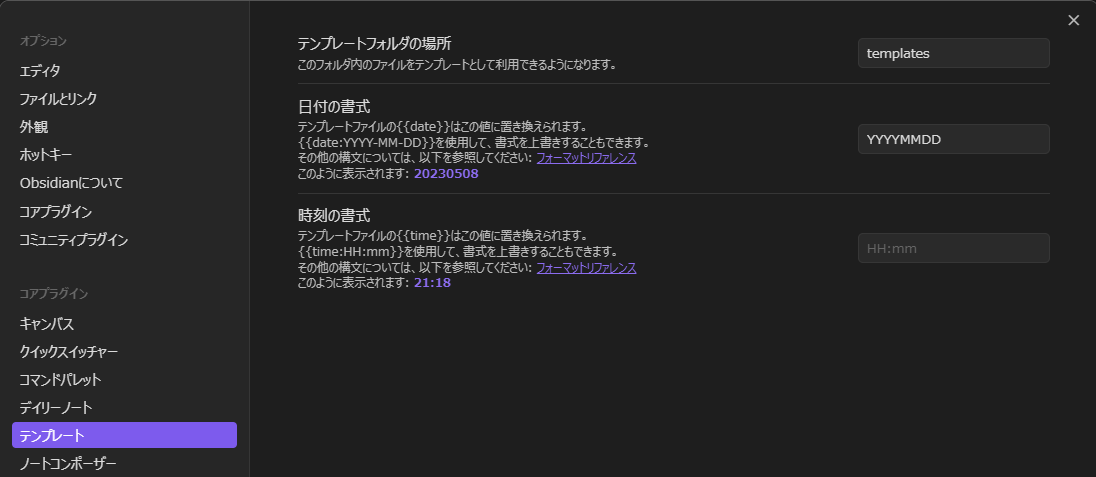
テンプレートの挿入方法
テンプレートの挿入方法は、3つあります。
- サイドバーのアイコンから挿入する
- コマンドパレットから挿入する
- テンプレート挿入コマンドを Hotkey に割り当て(Setting であらかじめ設定が必要)
サイドバーのアイコンから挿入
サイドバーに2つの四角形が重なったような「テンプレートを挿入」ボタンがありますので、これをクリックしてカーソルの位置にテンプレートを挿入します。

コマンドパレットから挿入
Windows の場合は [Ctrl] + [P]、Mac の場合は [command] + [P]で、コマンドパレットを開きます。
コマンドパレットに「テンプレート」と入力し、「テンプレート: テンプレートを挿入」を選択して、挿入するテンプレートを選択します。
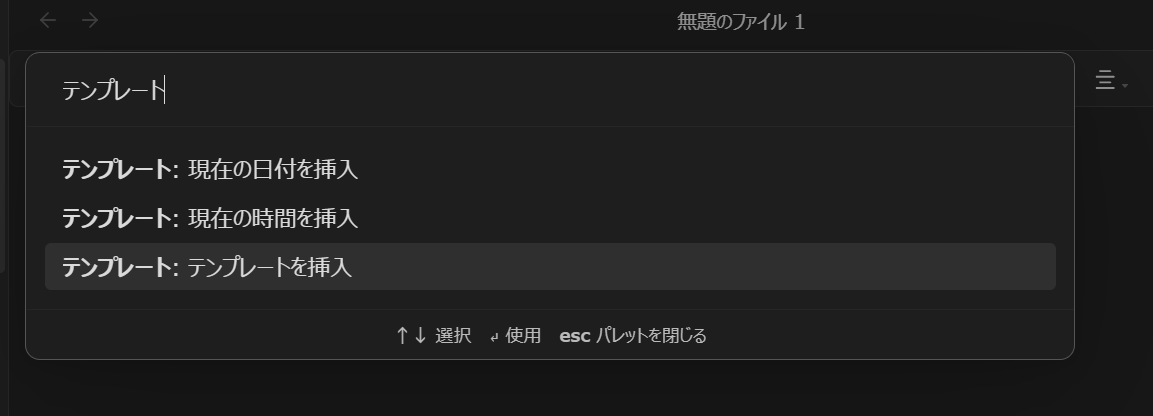
参考サイト
以上